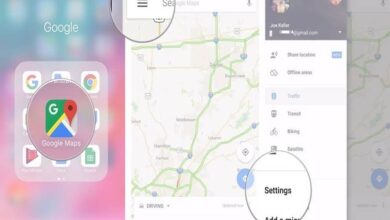Comment afficher ou afficher le pourcentage de batterie d’un iPhone 11, Pro ou Pro Max

La batterie de nos appareils est l’un des aspects qui nous préoccupent le plus au quotidien. C’est pourquoi il devient indispensable d’apprendre à voir ou afficher le pourcentage de batterie d’un iPhone 11, Pro ou Pro Max . Afin de garder une trace de l’autonomie du téléphone.
Pendant longtemps, la batterie des appareils mobiles, quelle que soit la marque de celui-ci, a été un gros problème. Alors que de nombreuses entreprises font de leur mieux pour améliorer l’autonomie des nouveaux appareils et qu’elles sont livrées avec des batteries assez volumineuses.
La vérité est que nos téléphones utilisent de plus en plus de fonctions qui consomment de la batterie. N’oubliez pas que plus vous avez activé de fonctions, plus vous utiliserez de batterie. Donc, si vous avez le GPS, le Wifi, les données, le Bluetooth et en plus vous utilisez des applications lourdes telles que des jeux, la batterie peut ne pas durer trop longtemps .
Donc, pour éviter cela, nous allons vous apprendre non seulement comment voir le pourcentage de batterie de votre iPhone . Mais nous allons également vous donner quelques conseils afin que vous puissiez améliorer l’autonomie de votre appareil et ainsi faire durer la batterie quelques heures de plus.

Afficher le pourcentage de batterie sur iOS
Afficher le pourcentage de batterie sur iPhone, vous pouvez le trouver dans la partie supérieure droite de l’écran une icône de batterie apparaît. Par défaut, nous ne voyons aucun type de nombre ou de pourcentage qui nous permet de nous guider sur la quantité de batterie restante dans notre appareil.
- Afin de visualiser le pourcentage de la batterie, il faut faire défiler l’écran vers le bas afin d’accéder au » Control Center «.
- Une fois que nous faisons cela, nous pouvons voir le pourcentage exact de batterie que nous avons actuellement. De cette façon, nous pouvons visualiser sans aucun problème la quantité de batterie dont nous disposons actuellement.
- Ce que nous pouvons également faire, c’est utiliser Siri pour pouvoir visualiser la quantité de batterie dont nous disposons. Pour ce faire, il suffit d’appuyer sur le bouton droit de l’appareil jusqu’à ce que Siri apparaisse.
- Après cela, l’assistant Siri apparaît et nous devons demander » Quelle est ma batterie » et Siri nous informera du pourcentage exact de batterie dont nous disposons.
Comment contrôler la consommation de la batterie sur iPhone
Il est essentiel que nous apprenions quelles applications consomment de la batterie sur notre appareil et que nous apprenions à en contrôler le coût afin qu’il dure le plus longtemps possible. En outre, vous pouvez activer le mode sombre sur votre iPhone pour économiser la batterie.
- Pour cela, nous devons entrer » Paramètres » et ensuite nous devrons aller dans la section » Batterie «.
- Une fois que nous sommes ici, comme vous pouvez le voir, vous pourrez voir les applications qui consomment de la batterie. Ils sont classés en fonction de la quantité qu’ils consomment du plus élevé au plus bas.
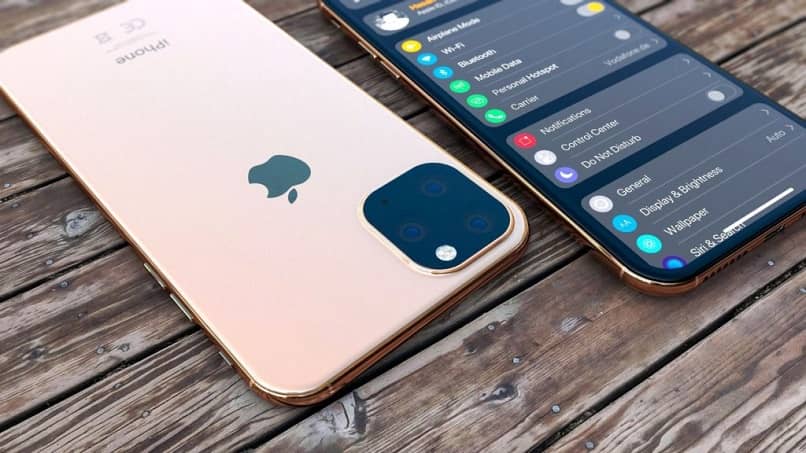
Comment économiser la batterie sur iPhone 11
À son tour, nous vous le recommandons lorsque vous le jugez nécessaire d’ activer le mode basse consommation sur votre appareil pour améliorer considérablement son autonomie. Une fois que vous activez ce mode, les fonctions suivantes cesseront de fonctionner:
- Téléchargements automatiques.
- Tout type de mise à jour d’arrière-plan.
- Siri.
- iCloud .
- Synchronisations de compte.
- Le verrouillage de l’écran reste dans 30 secondes.
Comment activer le mode basse consommation ? Vous devrez simplement aller dans « Paramètres » puis « Batterie ». Ici, nous allons voir l’option » Mode faible consommation » en haut de l’écran.
Le mode basse consommation réduit temporairement l’activité d’arrière-plan, entre autres, comme nous l’avons vu un peu plus haut. C’est vraiment utile lorsque vous êtes loin de chez vous ou que vous n’avez pas de chargeur à portée de main et que vous devez garder le téléphone allumé.